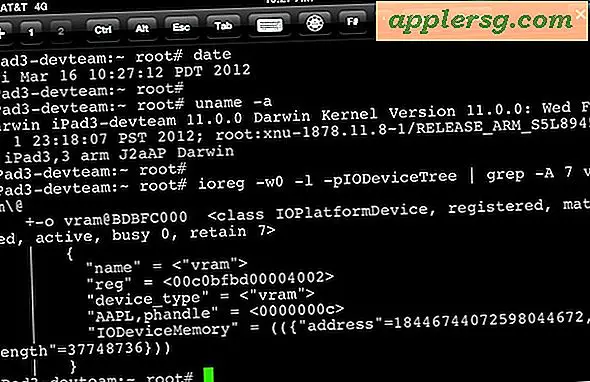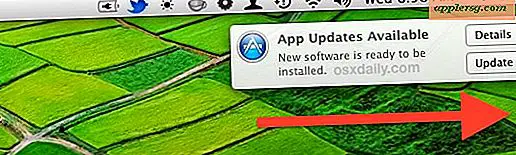Come disegnare muri di montanti in Google SketchUp
Google SketchUp ha dimostrato di essere un potente strumento per ingegneri, architetti, professionisti dell'edilizia, paesaggisti e chiunque altro sia interessato al disegno in uno spazio tridimensionale. Il programma consente agli utenti di concettualizzare rapidamente le proprie idee nello spazio di modellazione, ottenendo disegni digitali accurati e visivamente impressionanti. Quando si pianificano le fasi di progettazione e costruzione di una casa o di un edificio, SketchUp può essere uno strumento prezioso per disegnare muri di montanti precisi.
Passo 1
Fare clic sul pulsante dello strumento "Linea" e disegnare un rettangolo sul piano terra, all'intersezione degli assi verde, rosso e blu. Se il tuo muro utilizzerà perni da 2 pollici per 4 pollici, usa lo strumento "Linea" per iniziare a disegnare una linea lungo l'asse rosso. Digita 2 pollici e premi il tasto "Invio" sulla tastiera. Quindi, traccia una linea perpendicolare lungo l'asse verde con una lunghezza di 4 pollici. Disegna le due linee rimanenti per completare il tuo rettangolo. SketchUp creerà automaticamente una faccia tra di loro.
Passo 2
Fare clic sul pulsante dello strumento Spingi/tira e seleziona la faccia creata dal rettangolo. Tirare la faccia verso l'alto, lontano dal piano terra e digitare l'altezza del muro. Premi "Invio" sulla tastiera per terminare l'estrusione del rettangolo nella forma di un perno a parete verticale.
Passaggio 3
Fare clic sul pulsante dello strumento "Seleziona" e fare triplo clic sul nuovo perno. Questo selezionerà tutto, indicato da un'evidenziazione di tutte le linee e le facce collegate. Fare clic con il pulsante destro del mouse sul perno e selezionare "Crea componente". Inserisci "Wall Stud" come nome del componente e fai clic su "Crea". Questo raggrupperà tutte le linee e le facce del tuo perno, permettendogli di agire come un singolo componente.
Passaggio 4
Fare clic sullo strumento "Sposta/Copia" e fare clic sul tasto "Opzione" sulla tastiera per attivare la modalità di copia dello strumento. Vedrai apparire un piccolo "+" sopra il cursore, indicando che ora puoi spostare una copia del tuo perno invece dell'originale. Fare clic sul perno e spostare una copia lungo l'asse rosso. Vedrai apparire una linea rossa tratteggiata per indicare che sei sull'asse rosso. La maggior parte dei perni è costruita con una spaziatura di 16 pollici o 24 pollici al centro, quindi digita una delle dimensioni e premi il tasto "Invio" per creare una copia alla distanza specificata. Ripeti questa azione finché non hai creato abbastanza perni per eseguire la lunghezza del tuo muro.
Passaggio 5
Usando lo strumento "Rettangolo", traccia una linea che collega l'angolo esterno del tuo primo perno con l'angolo opposto dell'ultimo perno per creare un rettangolo piatto che corre lungo la parete del tuo perno. Usa lo strumento "Spingi/tira" per tirare il rettangolo verso l'alto, digita 2 pollici e fai clic su "Invio" sulla tastiera per disegnare la piastra inferiore della parete del montante.
Passaggio 6
Fare triplo clic sulla piastra inferiore utilizzando lo strumento "Seleziona" per evidenziarne le linee e le facce. Fare clic con il pulsante destro del mouse e selezionare "Crea componente". Inserisci "Piatto" come nome e premi "Crea" per creare un componente del piatto inferiore.
Passaggio 7
Fare clic sullo strumento "Sposta/Copia", quindi fare clic sul tasto "Opzione" sulla tastiera per attivare la modalità di copia dello strumento. Fare clic sull'angolo superiore della piastra inferiore e trascinare una copia verso l'alto. Aggancia l'angolo della piastra che hai selezionato con l'angolo superiore delle borchie verticali per posizionare quella che ora è la piastra superiore del muro.
Una volta completata la cornice di base del muro di montanti, usa lo strumento "Rettangolo" per selezionare l'angolo inferiore del muro e disegna un rettangolo che si collega all'angolo superiore opposto per creare un foglio di stucco. Usa lo strumento "Spingi/tira" per trascinare il foglio di stucco fuori dal muro e digita 0,5 pollici, seguito dal tasto "Invio", per dargli spessore. Ripeti con il lato opposto del muro per finire il tuo muro di perni.